
EZPlayer(监控视频播放器)
v1.5.0 官方版- 软件大小:28.3 MB
- 更新日期:2020-10-15 17:27
- 软件语言:简体中文
- 软件类别:媒体播放
- 软件授权:免费版
- 软件官网:待审核
- 适用平台:WinXP, Win7, Win8, Win10, WinAll
- 软件厂商:

软件介绍 人气软件 下载地址
EZPlayer提供视频播放功能,可以通过这款软件快速播放电脑上的视频资源,如果你的电脑有监控视频既可以通过这款软件查看,本软件可以显示监控屏幕播放效果,可以在软件显示四个屏幕,可以显示八个监控屏幕,拖动相关的监控视频到对应的监控窗口就可以同步查看视频,让用户可以同时在软件上查看多段监控视频,这款软件主要针对监控类型的摄像机视频查看,将监控设备拍摄的MP4、TS、bsi、uvrd等视频添加到软件就可以查看监控内容,支持对视频截图,快速截取监控画面,支持水印检测,识别监控视频中的水印内容!
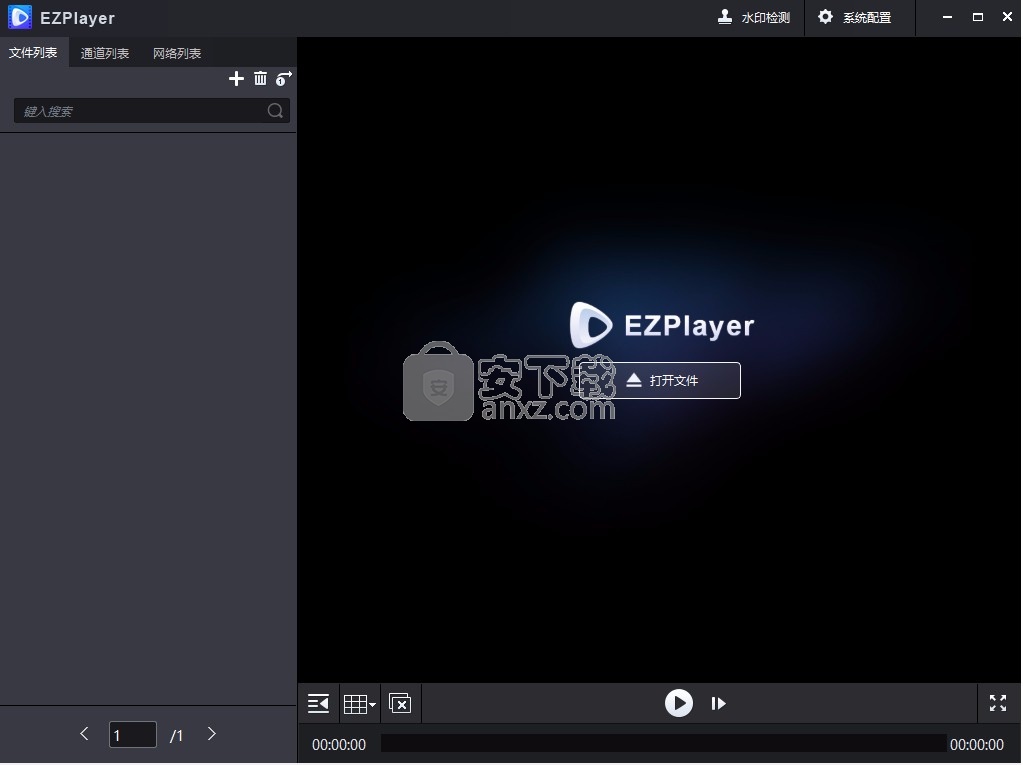
软件功能
1、EZPlayer可以帮助用户快速播放本地的监控视频
2、如果你的视频符合监控设备编码就可以通过这款软件播放
3、软件支持文件夹添加,一键导入多个视频
4、视频列表在左侧显示,拖动视频到右侧就可以直接播放
5、支持分屏设置方案,可以设置多个播放屏幕
6、类似监控客户端播放界面,同时在软件播放多个监控内容
7、支持截图功能,有异常的监控内容可以截图保存
8、支持循环功能,可以多视频循环播放
软件特色
录像:剪辑一段视频,另存为录像。
截屏:保存当前画面为一张图片。
数字放大:启用后,使用鼠标滚轮放大/缩小图像。可按住鼠标拖动画面。
调节音量、开启或关闭音频。
打开视频所在文件夹并定位到当前文件。
调节播放速度。
当前视频的编码格式、分辨率、帧率
安装方法
1、打开EZPlayer1.5.0.exe软件提示安装引导界面,点击下一步
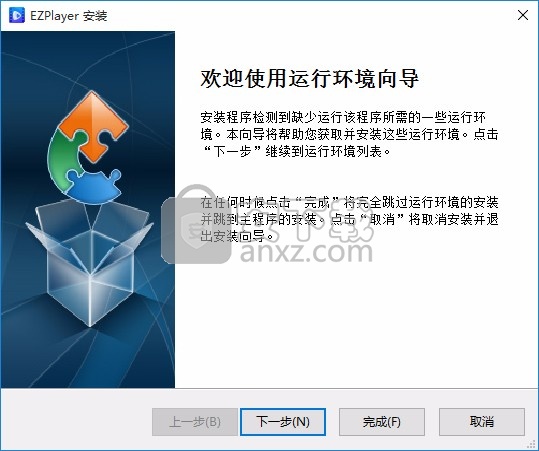
2、需要安装相关的环境组件,点击下一步
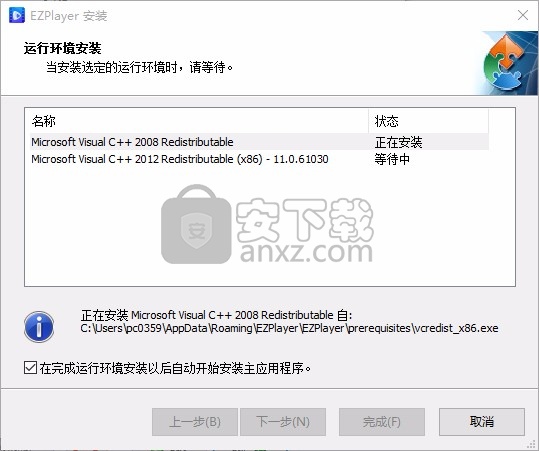
3、软件的正式安装界面,点击下一步
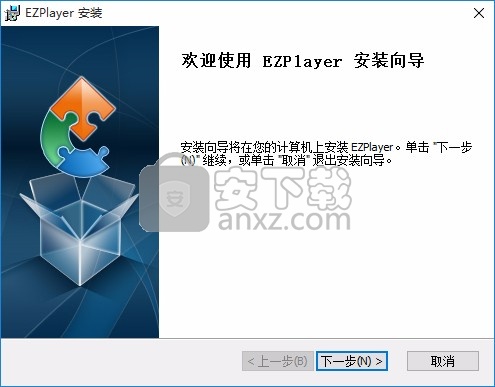
4、提示软件的视频格式设置,默认全部选择
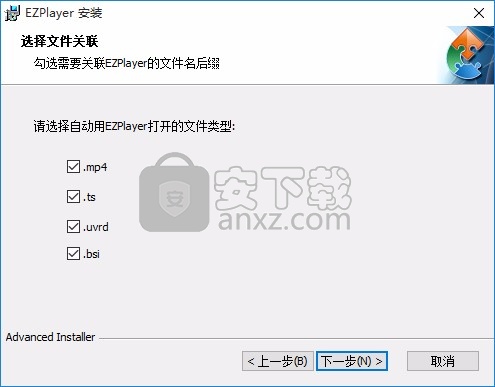
5、软件安装在C:\Program Files\EZPlayer\
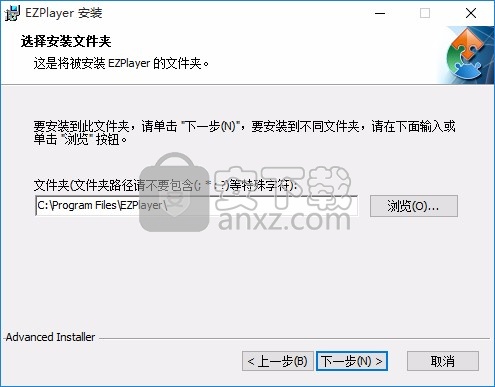
6、提示安装结束,点击完成
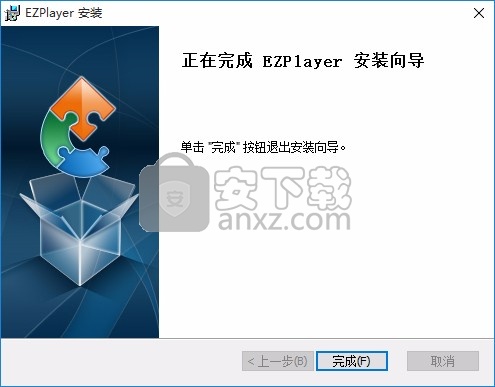
使用方法
1、EZPlayer软件界面如图所示,可以在这里查看视频资源
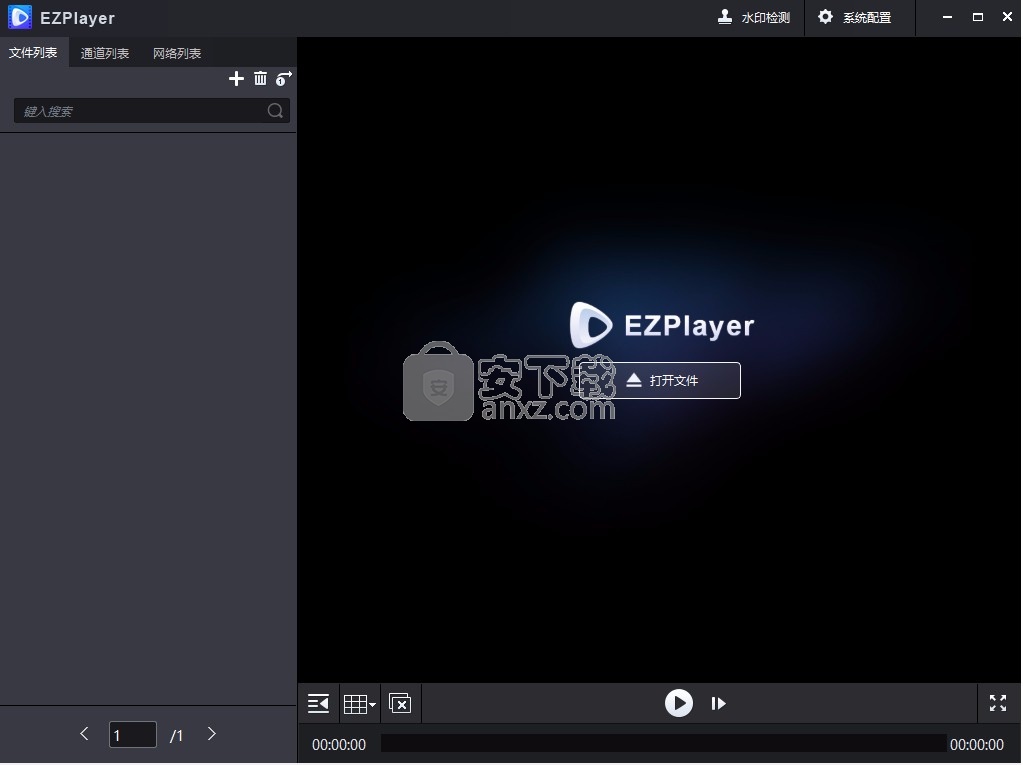
2、提示导入功能,如果你电脑有录像文件就可以导入文件夹
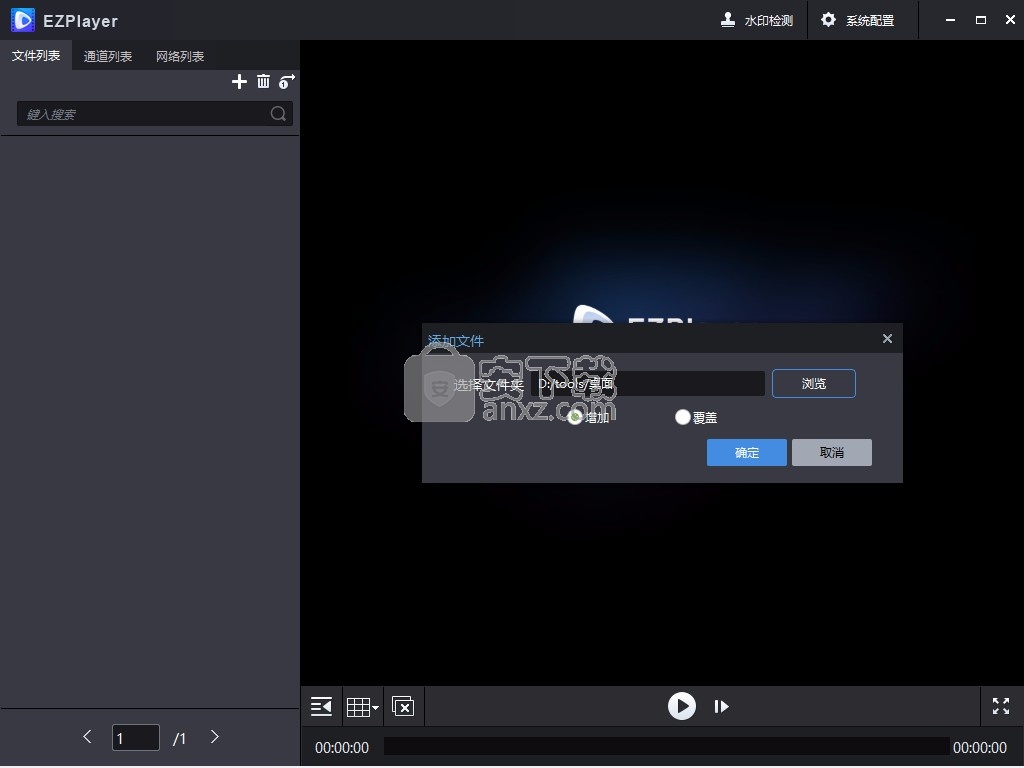
3、提示通道设置功能,可以在软件按照时间查看监控视频,可以查看昨天的视频。可以查看十五号的视频
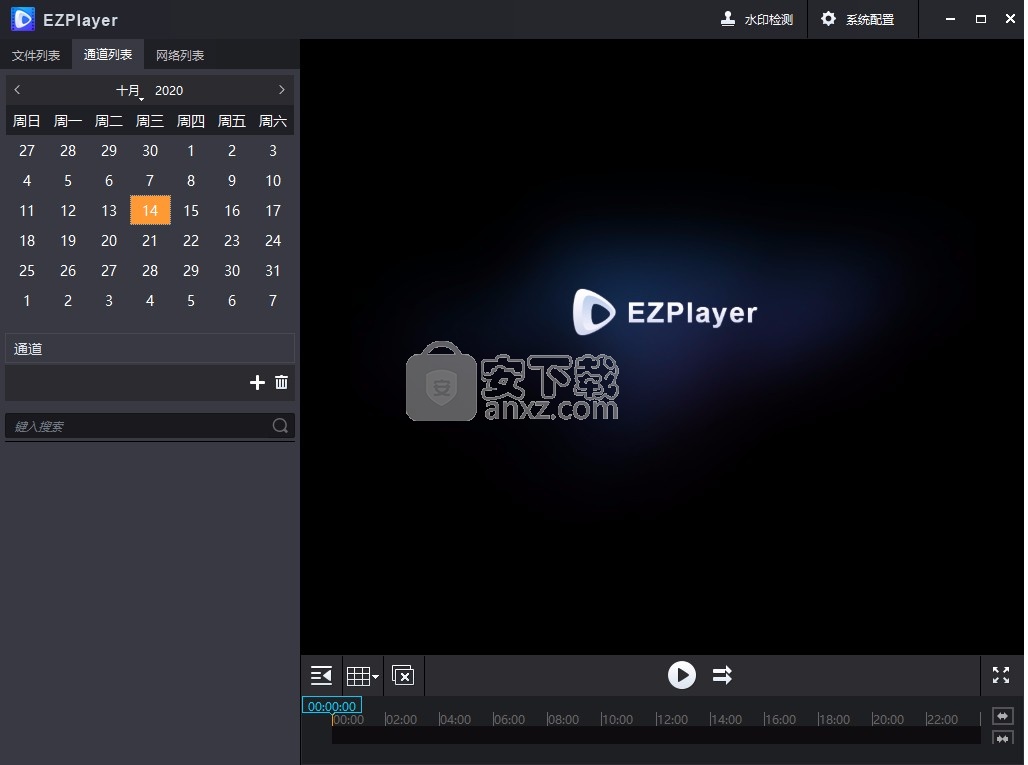
4、这里显示网络媒体添加功能,将流媒体地址输入到软件就可以直接播放
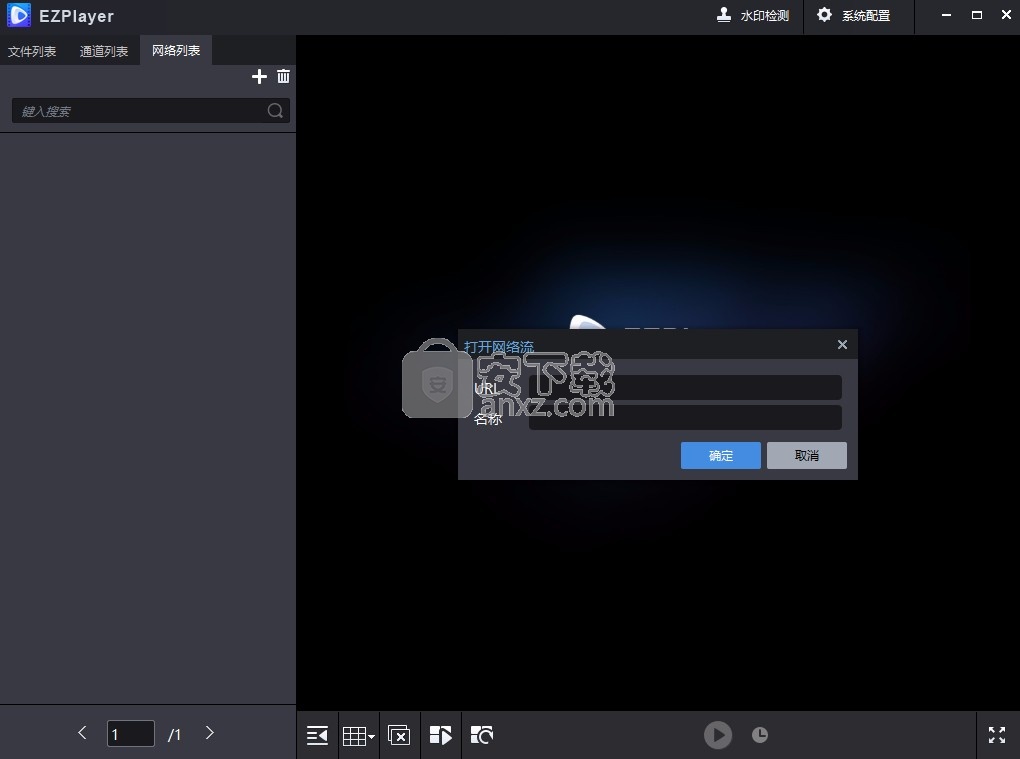
5、提示屏幕设置功能,可以在软件设置监控屏幕效果,可以同时查看多个视频
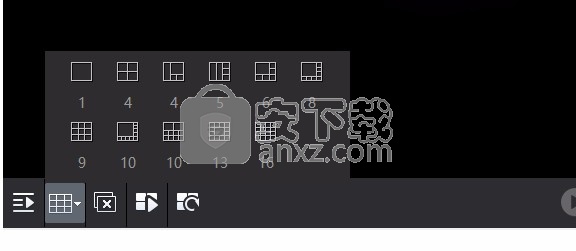
6、提示水印检测功能,添加视频到软件就可以检测水印
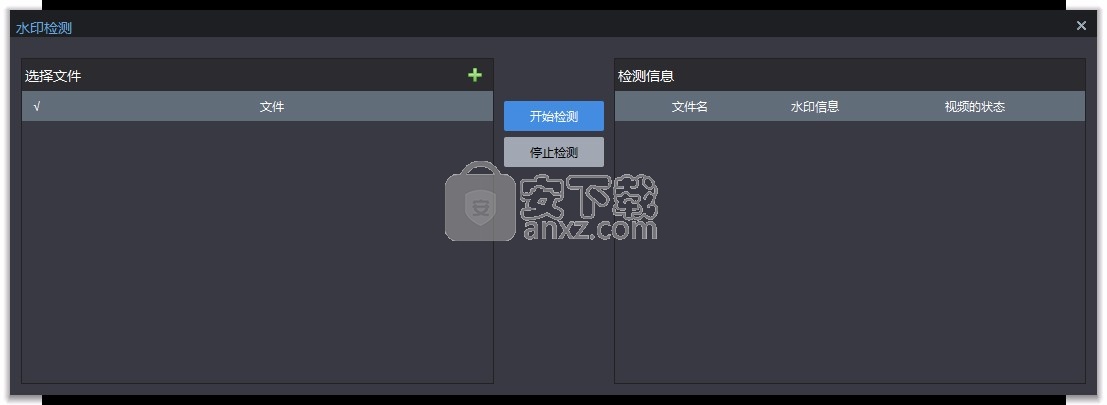
7、提示设置功能,可以设置截图保存地址,可以设置录像保存地址
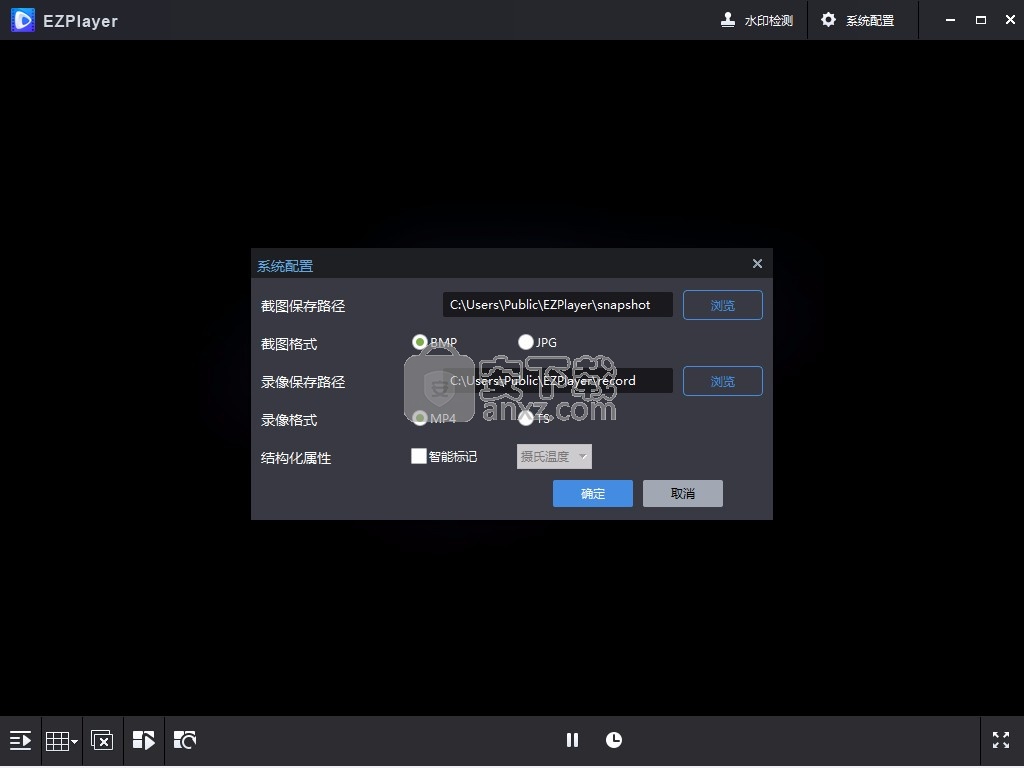
官方教程
播放网络视频流
添加网络视频流的 URL,播放网络视频。支持 RTSP 或 RTMP 格式。
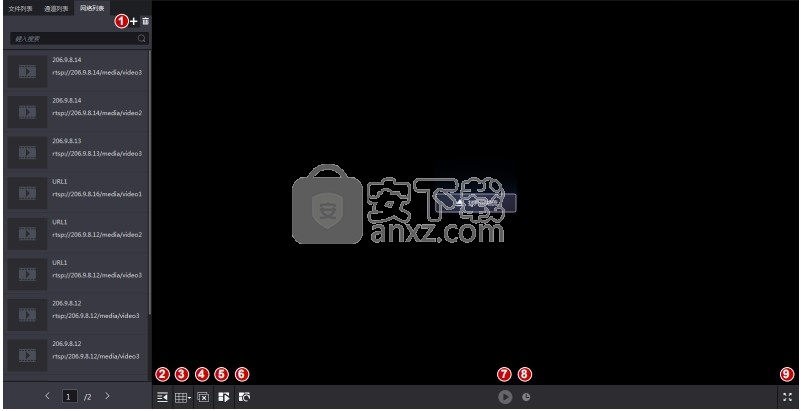
1、添加视频流URL,或导出已有的URL列表。
打开网络流:输入网络视频流的 URL 和名称。
导入列表:导入一个包含流信息的.CSV 文件。流信息包括名称、URL 及鉴权用的用户名和密码。.CSV
文件最后一列 Encryption 表示密码是否加密(1 表示加密;0 表示没有加密)。
导出列表:是导入列表的相反操作。导出时可以选择是否携带密码。若选择携带密码,携带的是加密后的密码。
添加成功的流显示在列表中,双击播放。
2、点击隐藏或显示左侧列表区域。
3、设置分屏模式。
4、点击关闭所有窗格的视频。
5、点击播放。
6、击轮巡,在设定的分屏模式下依次播放网络列表中的视频流。
如比如选择4分屏,列表中有8个视频源,轮巡间隔为20秒(点击工具栏上的 按钮调整),则效果图如下:
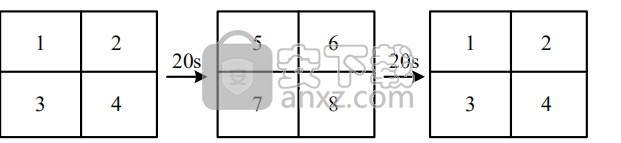
7、轮巡开始后,点击暂停或继续。
8、设置轮巡时间间隔。
9、切换至全屏模式。再次点击或按Esc键退出。
人气软件
-

CyberLink PowerDVD 21中文(媒体管理) 316.0 MB
/简体中文 -

DSS Express(多功能视频管理与视频监控系统) 1587 MB
/英文 -

万能播放器 完美解码 PureCodec 89.2 MB
/简体中文 -

人人视频 27.64 MB
/简体中文 -

dav文件播放器(Smart Player) 14.0 MB
/简体中文 -

CyberLink ActionDirector Ultra 598 MB
/简体中文 -

酷我音乐绿色版 86.7 MB
/简体中文 -

ACG Player(多平台通用媒体播放器) 36.85 MB
/英文 -

AudioRelay(手机播放电脑声音软件) 13.2 MB
/英文 -

酷狗音乐绿色版 57.6 MB
/简体中文


 QQ音乐 QQMusic 20.45
QQ音乐 QQMusic 20.45  QQ音乐播放器 20.45
QQ音乐播放器 20.45  虎牙直播 7.2.1.0
虎牙直播 7.2.1.0  弹弹play播放器 15.10.0
弹弹play播放器 15.10.0  腾讯视频 11.105.4486.0
腾讯视频 11.105.4486.0  迅雷影音 6.2.6.622
迅雷影音 6.2.6.622 









